
製品提供:ギコム株式会社
GEEKOM A6は、AMDのRyzen 7 6800Hを搭載するミドルレンジ(中位)クラスのミニPCです。普段使いやビジネスには問題ない性能で、なおかつコンパクトでシュッとした外観が特徴。そのうえ、安心の3年間保証も付いています。

GEEKOM A6。ピンクモデルは日本限定

設置イメージ
この記事ではメーカーから提供された実機を使って、外観や性能、実際の使い心地などをレビューします。

おことわり
このレビュー記事では、メーカー提供品を10日間程度試用した上で作成しています。長期にわたって試用した際の耐久性については検証していません。あらかじめご了承ください。
スペック
| 発売日 | 2025年1月 |
|---|---|
| OS | Windows 11 Pro |
| CPU | AMD Ryzen 7 6800H(8コア、16スレッド) |
| メモリー | DDR5-4800 16GB / 32GB ※最大64GB |
| SSD | 512GB / 1TB M.2 PCIe 4.0×4 SSD |
| グラフィックス | Radeon 680M(CPU内蔵) |
| 通信 | Wi-Fi 6E、Bluetooth5.2、有線LAN(2.5Gb)×1 |
| インターフェース | USB4(PD/DP)×1、USB3.2 Gen2 Type-C×1、USB3.2 Gen2 Type-A×3、USB2.0 Type-A×1、HDMI×1、有線LAN×1、ヘッドホン端子、SDカードスロット |
| スロット | M.2スロット×3(ストレージ用×2、Wi-Fi用×1) |
| 付属品 | VESAマウンタ、HDMIケーブル、電源アダプターなど |
| サイズ | 幅112.4×奥行き112.4×高さ37mm |
| 重量 | 約425g |
Windowsのラインセンス
テスト機では、個人利用が可能なOEMライセンスのWindows 11 Proが使われていました。筆者はこれまでに4台のGEEKOM製品を検証しており、そのすべてで正規ライセンスが使われています。GEEKOMのミニPCに関しては、正規ライセンスが使われているものと認識してもいいでしょう。
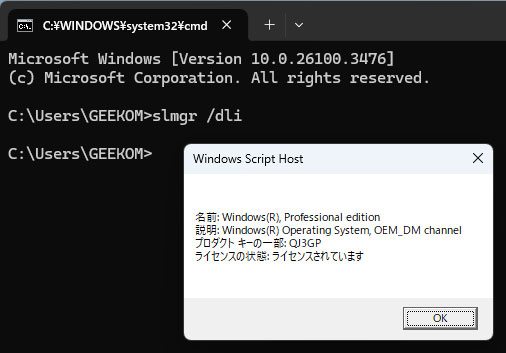
ライセンスのチェック結果
技適マークについて
無線通信機器に必要な技適マークは、本体底面部にシールとして貼られています。マークの番号は、「総務省電波利用ホームページ」で「A6」用として登録されているのを確認しました(そのほかの機種と共有)。

GEEKOM A6の技適マーク
関連リンク
PSEマークについて
電源アダプターには「電気用品安全法」の基準に適合していることを表わすPSEマークがプリントされています。ミニPCでは登録事業者として代理店が表記されていることが多いのですが、GEEKOMの日本法人である「ギコム株式会社」と表記されているのに驚きました。この点から、必要な手続きを正しく行なっているメーカーであることがわかります。
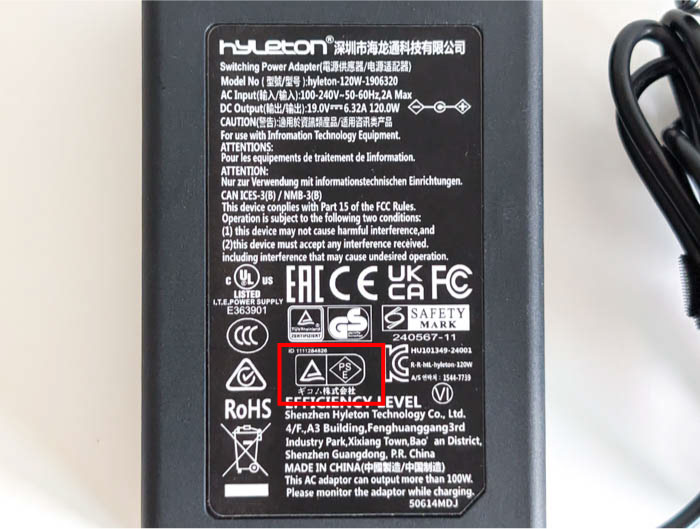
電源アダプターのPSEマーク
システムのフルスキャン結果
検証前にWindows Defenderのフルスキャンを実施し、検知可能な脅威が存在しないことを確認しています。
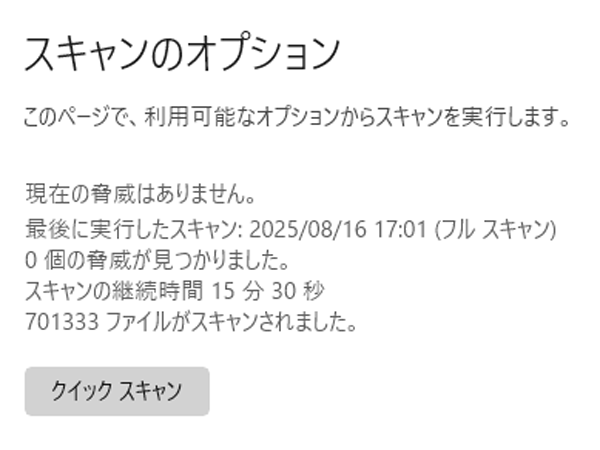
Windows Defenderのフルスキャン結果
ローカルアカウントで初期設定可能
初期設定時のネットワーク接続設定で「インターネットに接続していません」を選択すると、ローカルアカウントで初期設定を行なえます。Microsoftアカウントで行なう場合は、ネットに接続して初期設定を行なってください。
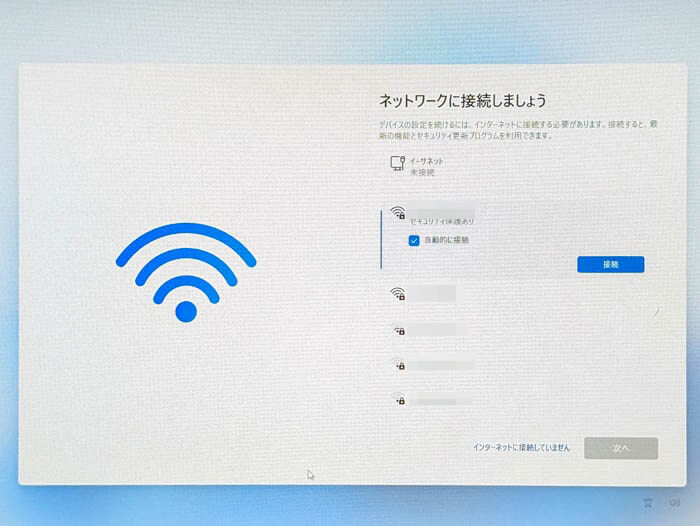
この画面で「インターネットに接続していません」を選ぶと、Microsoftアカウントではなく、ローカルアカウントで初期設定を行なえます
パッケージ

GEEKOM A6のパッケージ

箱の中身

付属のHDMIケーブル

付属のVESAマウンタ。ディスプレイ背面に取り付ける際に利用します ※ディスプレイ側がVESA穴に対応している必要あり

付属の電源アダプター

120Wの丸口タイプ。120Wクラスの電源アダプターとしてはコンパクトです
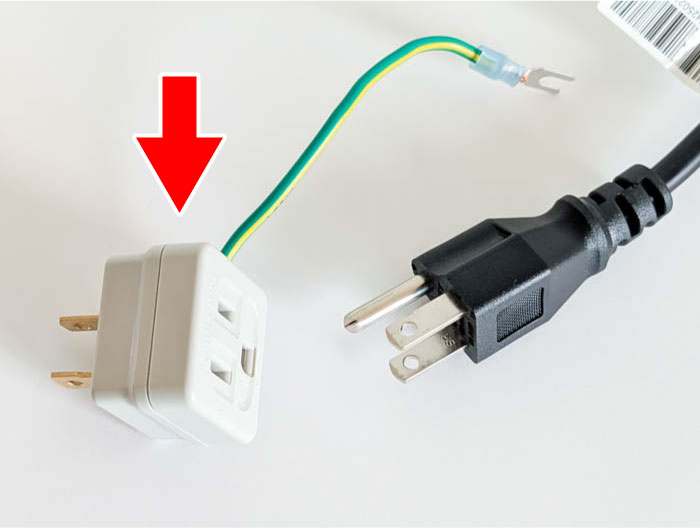
電源コードは3ピンタイプ。一般的なコンセントで利用する場合は、3ピン→2ピン変換アダプターを用意する必要があります
外観
ピンクモデルは日本限定カラー
今回検証に使ったのは、日本限定のピンクモデルです。ピンクと言ってもハデな色合ではなく、やや紫がかった上品な色合いに感じます。意外とどんな場面にでも合いそうですが、特に白系で統一した環境で合わせるといいかもしれません。

日本限定のピンクモデル。このほかにシルバーのモデルも用意されています

一般的なシルバーのミニPCと比べて、華やかな印象です

暖色系のデスクだと、照り返しでやや明るいピンクに見えます
高性能なのに小さい!
GEEKOM A6のポイントは、高性能なのにサイズが小さい点、実際に手にして驚いたのですが、旧世代とは言えハイエンドノートPC向けの高性能なCPUを搭載したミニPCとしては、とても小さくまとまっています。
本体が小さいとそのぶん内部に熱がこもりやすく、それが排気音の大きさに繋がります。しかし多少の音よりも、小ささを優先したい人は少なからずいるでしょう。GEEKOM A6はそんな人に向いています。

設置面積は幅112.4×奥行き112.4mm

同系のCPUを搭載した他機種よりも、ふたまわり程度小さい印象

高さも抑えられており、スリムな見た目です

左はRyzen 5 3500搭載の格安タイプで、右はRyzen 7 8745HS搭載の高性能ミドルレンジ

ほかのミニPCよりも薄くてスリムです

GEEKOM A6の設置イメージ。モバイルディスプレイを利用すると、パソコン環境がとてもコンパクトにまとまります
熱対策にもなる金属ボディ
GEEKOM A6の底面部は樹脂(プラスチック)製ですが、底面部以外はすべて金属製です。ケースは外した際に裏側まで染色されていたので、アルミニウムまたはアルミ合金製でしょう(アルミ系ケースは塗料に浸すので、全体が染色されるため)。
金属製のケースは手触りがよく、エッジのたったデザインで見た目にも高級感があります。さらにアルミ製のボディーは熱伝導率が高く、内部にこもった熱をある程度放出することが可能です。樹脂(プラスチック)製ケースよりもコストは上がるものの、見た目の良さと実用性の高さを兼ね備えたケースと言えます。

金属特融の硬さと手触りが感じられるボディ

利用中は本体背面の排気口付近がけっこう熱くなります。しかしこれは内部の熱を外に逃がしている面もあり、内部にこもってパーツの劣化を引き起こすよりはマシです
インターフェース構成
作業用には十分な構成
端子構成は、標準的です。グラボ接続用のOculinkはないものの、大作ゲームをガッツリプレーするのでなければ問題ないでしょう。どうしてもということであれば、USB4からのeGPU利用でなんとかなります。有線LAN端子は2.5Gbがひとつで、ネットワーク特化タイプというわけではありません。USB4は1ポートのみですが、USB3.2 Gen2のType-C(映像出力対応)があるので十分だと思います。

本t内前面にはUSB Type-A×2とヘッドホン端子、および電源ボタン

背面には電源コネクターとUSB4、HDMI×2、2.5Gb有線LAN、USB3.2 Gen2 Type-A、USB2.0 Type-A、USB3.2 Gen2 Type-C

Tpe-Cに65W出力のUSB充電器をつなげても電源は入りませんでした。電源アダプターの出力が120Wなので、そのくらいの出力出ないと使えないのかもしれません(120Wでも使えない場合もあります)
ミニPCでは珍しいSDカード対応
GEEKOM A6はSDカードスロットを搭載しています。最近のミニPCでは珍しい仕様ですが、デジタルカメラやビデオカメラでは今も広く使われているため、撮影データを直接扱うクリエイティブな作業にとても便利です。

本体左側面に、SDカードスロットを搭載。デジタルカメラ等で撮影したデータを直接取り込めるため、写真や動画の編集といったクリエイティブワークが効率的に進められます。
改造・パーツ交換について
本体の分解方法
GEEKOM A6は、本体カバーを外すことでメモリーやSSDの交換・増設を行なえます。分解は難しくはないものの、ケーブルが引っかかる場面があるので、引きちぎらないように注意してください。

GEEKOM A6の底面部

ゴム足を外し、その下にあるネジを外します

全体的にネジが固いため、細いドライバーではなく、力が大きく伝わる太めのドライバーを選ぶといいでしょう

底面カバーを外した状態

カバーを外す際に、ケーブルを引きちぎらないように注意

内部パネルは構造上の強度を増すためと、SSDの冷却用のためのものと思われます。プレート裏側の断熱シートがない部分と、SSDの冷却シートがピッタリとくっついていました

プレートのネジを外したら、パネルを外す前にケーブルを固定するシールを外しておきましょう

シールをはがさずにパネルを外すと、アンテナ線が外れてしまいます。もとに戻せますが、細かい作業が面倒です

GEEKOM A6のマザーボード

マザーボードの四隅にあるソケットネジを、ソケットドライバー(5mm)で外します

ケースからマザーボードを外した状態

アンテナ線がつながっているので、引きちぎらないよう注意
メモリーの増設方法
メモリーの規格はDDR5-4800 SO-DIMMで、最大64GBまで対応しています。32GB搭載のテスト機では、16GBのメモリーが2枚使われていました。48GB以上に増設する場合は、同じ容量(できれば商品も)でそろえてください。

メモリースロットは2基

テスト機で使われていたメモリー

メモリーについては、特に熱対策は行なわれていませんでした
SSDの増設・換装
GEEKOM A6は、2基のストレージ用M.2スロットを用意しています。片方はType-2280のNVMe PCIe 4.0 x4。もう片方はType-2240のSATA SSD用です。SATA SSDは転送速度が遅い点に注意。あまり頻繁にアクセスしないファイルの保管用で使うといいでしょう。
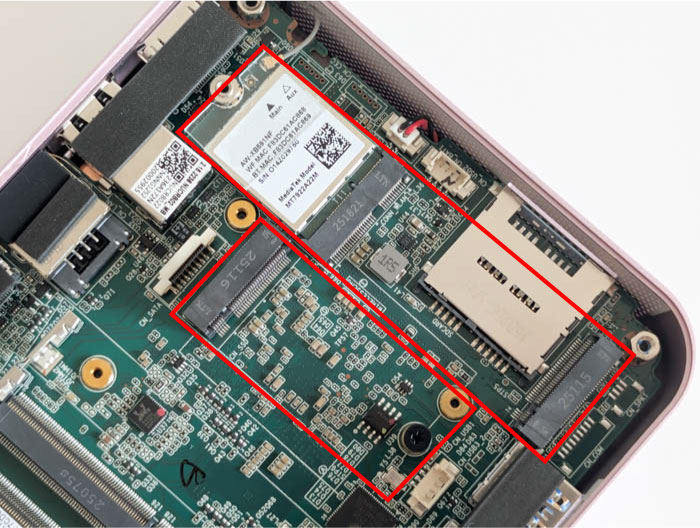
ストレージ用のM.2スロット。長いほうはype-2280のNVMe PCIe 4.0 x4。短いほうはType-2240のSATA SSD用

テスト機で使われていたSSD
Wi-Fiまわりなど

Wi-FiカードはMediatek MT7922を搭載した、Azurewave AW-XB591NF .11ax

ボタン電池はこの部分。電池を交換する際は、CPUクーラーを外す必要があります

個人的に感心したのが、電源ボタンの押し込み部分。ここはハメただけの機種が多くスグに外れるのですが、GEEKOM A6ではテープでしっかりと固定されています
エアフローについて
GEEKOM A6のエアフロー(冷却用の空気の流れ)は、側面吸気からの背面排気です。空冷ファンへダイレクトに吸気する底面吸気タイプとは違って、空気が本体内部を循環する点が特徴。そのぶんCPU以外のパーツに対する冷却効果を期待できるのかもしれません。

本体左右側面の通気口から吸気

本体内部の空冷ファンは大きめ

背面上部の通気口から排気します
ベンチマーク結果
パフォーマンス設定について
ベンチマークテストはWindows 11の電源プランを「バランス」に、設定した上でテストを行なっています。またUEFI(BIOS)設定から電力モード(PowerLimit Setting)を「Quiet Mode」(静音設定)と「Nomal Mode」(標準設定)、「Performance Mode」(高出力設定)、に切り替えて実施しています。
BIOS画面の開き方
電源オン直後にキーボードの「ESC」キーを押すと(連打すると確実)、UEFI(BIOS設定)画面が表示されます。
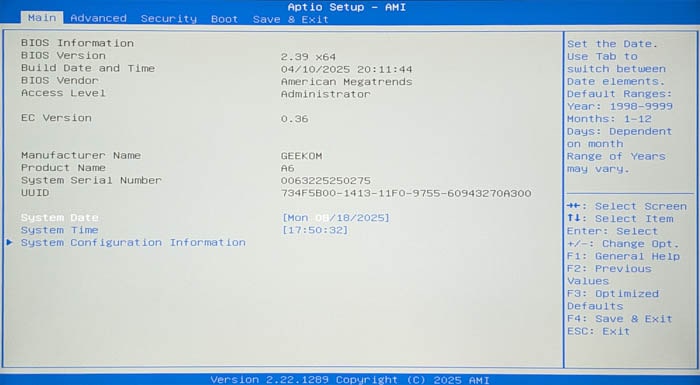
GEEKOM A6のUEFI(BIOS設定)画面
電力設定の変え方
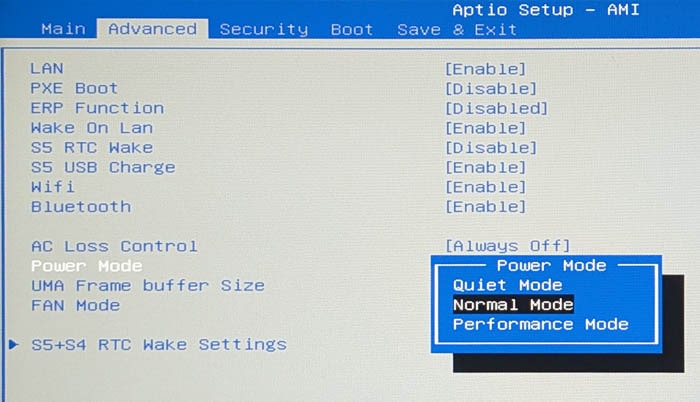
「Advanced」タブの「Power Mode」から、モードを選択
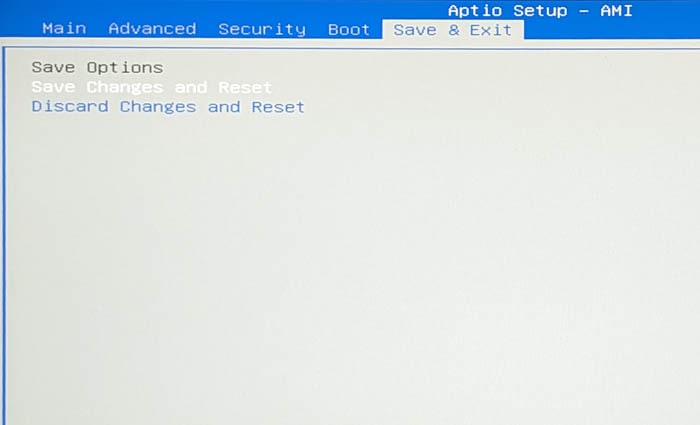
「Save & Exit」タブの「Save Changes and Reset」を選び、設定内容を保存してリセット
電力設定
| 項目名 | 概要 | PBP / MTP |
|---|---|---|
| Quiet Mode | 性能を抑えることで駆動音を低減する。消費電力が低い | 41W / 51W |
| Normal Mode | 性能と静音性のバランスを考慮したモード | 45W / 60W |
| Performance Mode ※標準 | もっとも高性能だが騒音も大きい | 54W / 65W |
Ryzen 7 6800Hとは
GEEKOM A6で使われているAMDのRyzen 7 6800Hは、4世代ほど前のCPUです。ゲーミングノートPCやハイエンドノートPC向けの高性能タイプではあるものの、少し古いため、性能は最新CPUほどではありません。ただしそのぶん、価格が安い点がメリット。性能については一般的な作業なら、問題ない程度でしょう。
最近の主なRyzen 7の違い
| Ryzen 7 6800H | Ryzen 7 7735HS | Ryzen 7 7840HS | Ryzen 7 8845HS |
|---|---|---|---|
| Zen 3+ | Zen 4 | ||
| 8コア / 16スレッド | |||
| 標準3.2GHz 最大4.7GHz |
標準3.2GHz 最大4.8GHz |
標準3.8GHz 最大5.1GHz |
|
| TDP:45W | TDP:54W | TDP:45W | |
| Radeon 680M | Radeon 780M | ||
| NPU非搭載 | NPU搭載(16TOPS) | ||
統計データとの比較
総合性能では「中の中」
ベンチマークテスト「PassMark PerformanceTest」の総合スコアを統計データと比較すると、上位「57パーセンタイル」とのこと。「50パーセンタイル」でちょうど半分なので、半分よりやや上(下から0と数えるため)といったところです。「5857」の総合スコアは、平均値の「5800」と同程度。GEEKOM A6はPC全体で見て、標準的なミドルレンジと言っていいでしょう。
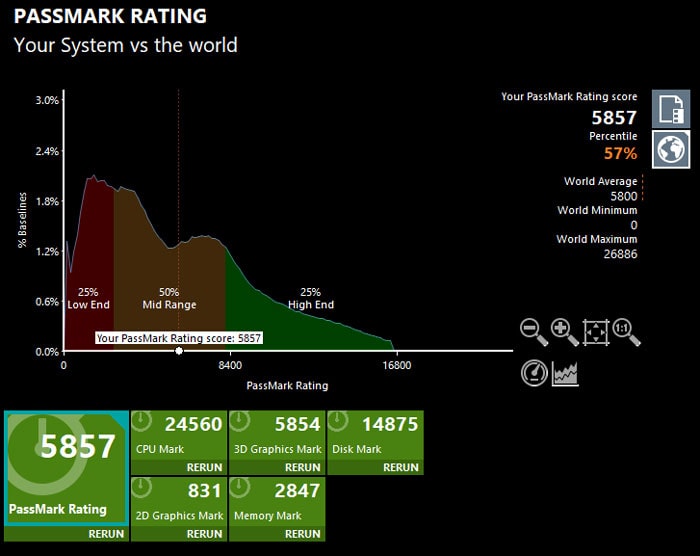
総合性能では「中の中」クラス
CPU性能では「中の上」
CPU性能だけで見ると、「72パーセンタイル」はなかなか高めの結果です。CPUスコアは「24560」で、平均値の「19510」を26%も上回っています。CPU性能については、PC全体から見て「中の上」クラスと言っていいかもしれません。
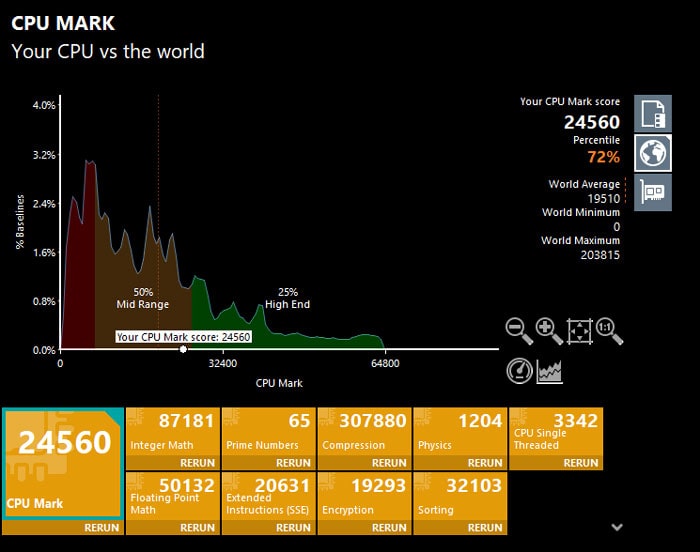
CPU性能は「中の上」クラスでなかなか優秀
CPU性能
CPU性能を計測する「CINEBENCH R23」の結果は以下のとおり。価格が12万円以上の超ハイエンド機以外のミニPCで見ると、やはり中位クラスといったところです。電力消費が少ないモードに変えると、性能はだいぶ低下しました。電力モードに関しては、必要に応じて最適なモードを選ぶといいでしょう。
ミニPCの性能比較(実売12万円以下)
| CPU | CINEBENCH R23 Score |
|---|---|
| GMKtec NucBox K11(Ryzen 9 8945HS) |
1821
16671
|
| GEEKOM A8 Max(Ryzen 9 8945HS) |
1830
16639
|
| GMKtec NucBox K8 Plus(Ryzen 7 8845HS) |
1788
16176
|
| ThinkCentre M75q Gen5(Ryzen 7 PRO 8700GE) |
1810
14957
|
| MINISFORUM MS-01(Core i9-12900H) |
1720
14156
|
| GMKtec NucBox M7(Ryzen 7 PRO 6850H) |
1558
13374
|
| テスト機(Ryzen 7 6800H) ※Performance |
1518
12507
|
| MINISFORUM UM773 Lite(Ryzen 7 7735HS) |
1571
12478
|
| テスト機(Ryzen 7 6800H) ※Normal |
1502
11921
|
| ThinkCentre M75q Gen2(Ryzen 7 PRO 5750GE) |
1499
11278
|
| GMKtec NucBox M6 (Ryzen 5 6600H) |
1504
10281
|
| テスト機(Ryzen 7 6800H) ※Quiet |
1479
9868
|
| NiPoGi E3B(Ryzen 7 5700U) |
1246
8311
|
| GMKtec NucBox G2 Plus(N150) |
773
2485
|
※「S」はシングル、「M」はマルチ。スコアは当サイトの実機計測結果
グラフィックス性能
グラフィックス機能としては、CPU内蔵のRadeon 680Mが使われます。グラフィックス性能を計測する3Dベンチマークテストでは、ミニPCとしてはそこそこ優秀と言ったところ。Radeon 680Mとしては妥当な結果ですが、ほかのRadeon 680機よりも高いスコアが出ています。おそらくメモリーの速度と容量が関係しているのでしょう(他機種はDDR4-3200 16GB)。
ミニPCのグラフィックス性能
| GPU | 3DMark Time Spy Graphics |
|---|---|
| RTX 3050(ノートPC)平均値 |
4874
|
| Arc Graphics(LunarLake)平均値 |
3323
|
| GMKtec NucBox K11(Radeon 780M) |
3036
|
| GEEKOM A8 Max(Radeon 780M) ※Normal |
3016
|
| GEEKOM NUC AE7(Radeon 780M) |
2940
|
| テスト機(Radeon 680M) |
2415
|
| MINISFORUM UM773 Lite(Radeon 680M) |
2363
|
| NucBox M7(Radeon 680M) |
2358
|
| Minisforum MS-01(Iris Xe) |
1779
|
| NucBox M5 Plus(Radeon Vega) |
1104
|
| NucBox G2 Plus(N150,Intel) |
431
|
※スコアは当サイト計測値、平均値はUL Solutionsのデータを参考にしました
ストレージ性能
テスト機では、NVMe PCIe 4.0 x4の1TB SSDが使われていました。PCIe 4.0 x4のSSDはシーケンシャルアクセスで7000MB/秒程度出ることを考えると、GEEKOM A6ではやや控えめといって印象を受けます。しかし高速なSSDは熱が上昇しやすいため、発熱を抑えるためにあえてアクセス速度が控えめなSSDを選んでいるのかもしれません。控えめとは言っても実利用には十分な速度です。
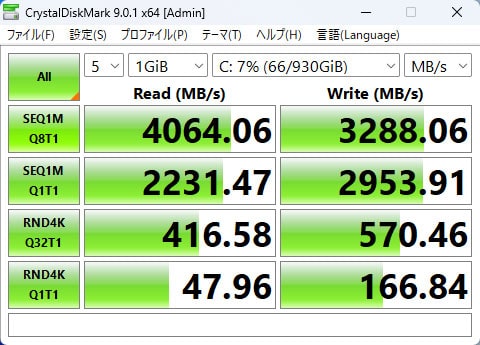
テスト機で使われていた1TB SSDのアクセス速度
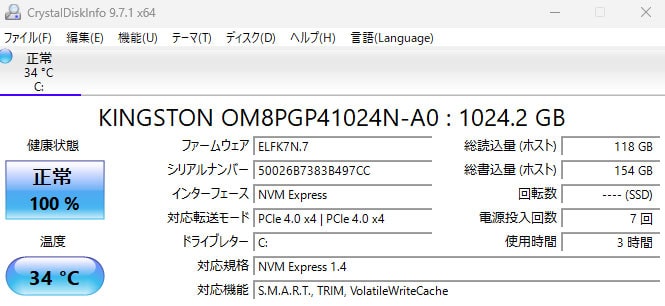
内蔵SSDの詳細情報
PCを使った作業の快適さ
PCMark10は、PCを使った作業の快適さを計測するベンチマークテストです。一般的な作業を想定しているため、テストでは比較的軽い処理が行なわれています。
テスト結果の見方
| テスト名 | 概要 |
|---|---|
| Essentials (一般利用) |
ソフトの起動やWeb閲覧、ビデオ会議など一般的な作業を想定。CPUのシングルコア性能が強く影響する |
| Productivity (ビジネス利用) |
表計算とワープロにおいて、中規模クラスのデータを扱うテスト。CPUのマルチコア性能が影響しやすい |
| Digital Contents Creation (コンテンツ制作) |
写真加工と3D製作、動画編集を扱うテスト。CPU性能とグラフィックス性能が強く影響する |
テストではすべての項目で、目標値を大きく上回っています。なかでも特にコンテンツ制作のスコアが、ミニPCとしては優秀です。一般的な使い方であれば、問題なく利用できるでしょう。
PCMark 10ベンチマーク結果
| テスト | スコア |
|---|---|
| Essentials (一般的な利用) 目標値:4100 |
9606
9538
9545
7019
8296
10414
10921
10699
10755
|
| Productivity (ビジネス利用) 目標値:4500 |
8301
8198
8243
4645
7605
8860
6840
10059
10805
|
| Digital Contents Creation (コンテンツ制作) 目標値:3450 |
8600
8555
8638
2751
4802
8694
7429
9826
8559
|
※スコアの目標値はPCMark 10公式サイトによるもの
比較機のスペック(ミニPC)
| ▶NucBox G3 Plus | Intel N150 / 8GB / UHD |
|---|---|
| ▶NiPoGi E3B | Ryzen 7 5700U / 16GB / Radeon |
| ▶NucBox M7 | Ryzen 7 PRO 6850H / 16GB / Radeon |
| ▶GEEKOM GT13 Pro | Core i9-13900H / 32GB / Iris Xe |
| ▶GEEKOM A8 Max | Ryzen 9 8945HS / 32GB / Radeon 780M |
| ▶ThinkCentre M75q Gen5 | Ryzen 7 PRO 8700GE / 32GB / Radeon 780M |
ゲーム性能
FF14ベンチで実際のゲーム性能を計測したところ、ミドルレンジ機としては妥当な結果が出ました。Radeon 780M搭載機よりもスコアは12~13%低いものの、体感的な快適さはほとんど変わりません。ちょっと重めのゲームであれば画質を変更することでフルHDで平均30fps以上、軽めのゲームなら平均60fpsくらいはいけそうです。
興味深いのは、ほかのRadeon 680M搭載機よりもスコアが7%程度上回っている点。誤差の範囲とはギリギリ言いづらい差です。可能性としては、メモリーの容量と規格の差が挙げられます。DDR5-4800の32GBメモリーを搭載するGEEKOM A6では、メモリーの速度が関係する処理で、ほかのRyzen 6000(Ze3+)系CPU搭載機より有利かもしれません。
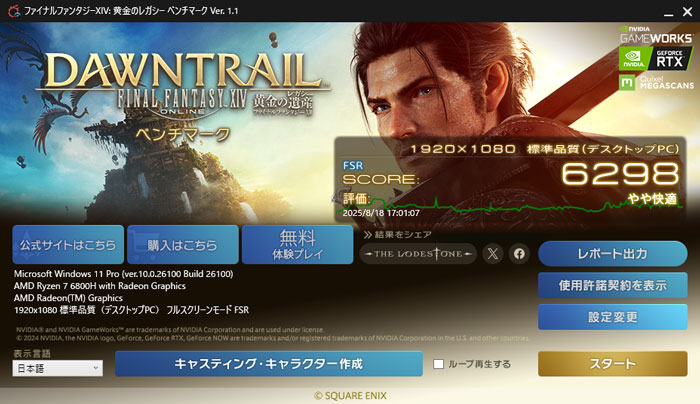
評価とフレームレート ※Normal Mode時
| フルHD 最低画質 | 6298(やや快適) 平均43.57 fps |
|---|---|
| フルHD 最高画質 | 3420(設定変更を推奨) 平均23.92 fps |
FF14ベンチの結果
| 機種 | FF14黄金のレガシーベンチマーク最高画質 |
|---|---|
| NucBox K8 Plus(Radeon 780M) |
3923
|
| NucBox K11(Radeon 780M) |
3898
|
| GEEKOM A8 Max(Radeon 780M) |
3840
|
| テスト機 ※Performance |
3421
|
| テスト機 ※Normal |
3420
|
| テスト機 ※Quiet |
3313
|
| NucBox M7(Radeon 680M) |
3190
|
| NucBox M5 Plus(Radeon Vega) |
1748
|
※スコアは当サイト計測値
熱と騒音について
※環境が変わると、結果が異なる場合があります
CPU温度は高め
高負荷時におけるCPUのモニタリングデータを確認したところ、GEEKOM A6は温度基準で電力がコントロールされているようです。「Normal」ではCPU温度が95度、「Quiet」では92度に達したところで消費電力を徐々に減らし、上がりすぎた温度を下げています。「Performance」では98度キープするよう電力を調整。メーカーのチューニング意図が現われる、なかなか興味深い結果です。
ただ、ミドルレンジクラスのミニPCとしては、温度が高めに出ています。高性能CPU搭載機としては本体がとても小さいので、その影響が出ているのでしょう。なおセンサーのログを見る限りでは、サーマルスロットリング(発熱によるCPUの性能低下)は発生していませんでした。
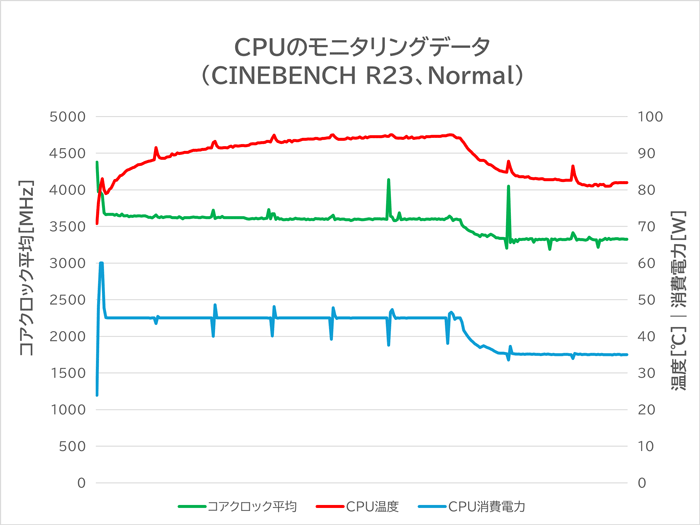
CINEBENCH R23のマルチコアテストを10分間行なった際のCPU温度とCPU消費電力、コアクロックの推移(電源設定「Normal」時)
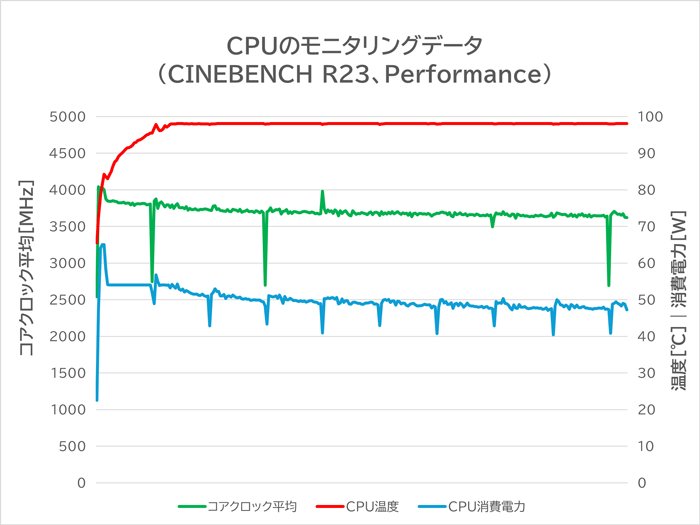
CINEBENCH R23のマルチコアテストを10分間行なった際のCPU温度とCPU消費電力、コアクロックの推移(電源設定「Performance」時)
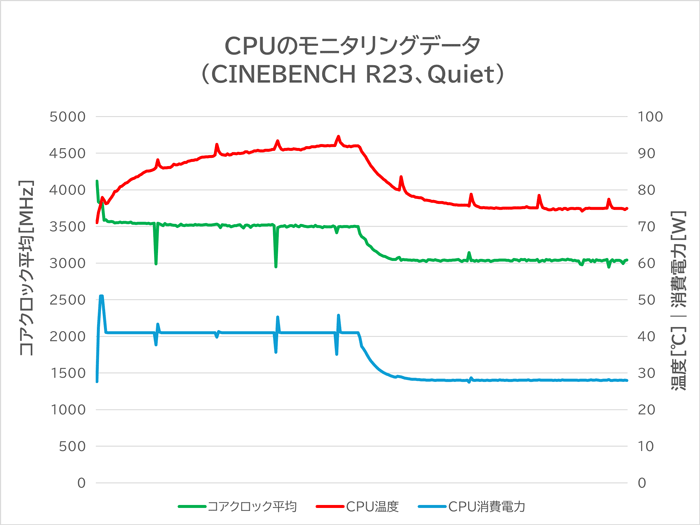
CINEBENCH R23のマルチコアテストを10分間行なった際のCPU温度とCPU消費電力、コアクロックの推移(電源設定「Quiet」時)
モード別の平均値
| Normal | Performance | Quiet | |
|---|---|---|---|
| CPU温度 | 89.2度 | 97.0度 | 82.5度 |
| CPU消費電力 | 42.1W | 49.7W | 34.8W |
筐体温度はやや熱い
すべての電力設定において、天面部の排気口付近が熱く感じました。今回は手元にサーマルカメラがなかたため計測できませんでしたが、体感的には40度あたりだと思います。背面には端子類があるため、HDMIケーブルやUSBケーブルも温められていました。
ただし前述のとおり、筐体が熱いということは、内部の熱をボディから排熱しているということでもあります。

背面の排気口付近は筐体温度が上昇。ケーブル類も温められていました
高負荷時は駆動音がやや大きい
駆動音(空冷ファンのモーター音や排気口からの風切り音)は、一般的な作業時なら大きくても38.3dB前後。排気音がハッキリと聞こえるものの、うるさくはありません。また続いてもせいぜい1~2分程度なので、特に気にならないでしょう。
ただし高い負荷のかかった状態が長時間続くと、排気音がやや大きく聞こえます。うるさく感じるほどではないものの、長時間聞き続けると、人によってはストレスを感じるかもしれません。とは言え高い負荷は普通は長時間続くものではないので、よほど音を気にする人でなければ問題ないはず。本体の置き場所しだいでも、聞こえ方はだいぶ変わります。
駆動音の計測結果
| 待機中 | 高負荷時 | |
| 電源オフ時 | 31.6dB | |
| Balance | 31.8dB(ほぼ無音) | 44.2dB(排気音がやや大きく聞こえる) |
| Performance | 32.5dB(ほぼ無音) | 46.9dB(排気音が大きく聞こえる。耳障りな高温がないので、個人的にはうるさくは感じないが、長時間聞き続けるとストレスを感じるかもしれない) |
| Silent | 32.3dB(ほぼ無音) | 41.2dB(排気音がハッキリと聞こえる。音が大きいかどうかは微妙なところ。個人的にはガマンできる範囲内) |
| (参考)エアコンの最大出力 | 48~58dB前後 | |
考察とまとめ

性能と小ささを両立したい人向け
Ryzen 7 6800Hを搭載するGEEKOM A6は、そこそこパワフルな使い方にも利用できるミニPCです。ただ重い処理を長時間行なうような場合は、駆動音の大きさが気になるかもしれません。普段はライトに使って、ときおりパワーを求めるようなユースケースに向いているでしょう。長時間ガッツリ使うなら、ワンランク上のモデルを検討してください。

パワフルなミニPCには見た目がゴツいものが多いのですが、GEEKOM A6はとてもコンパクトでシュッとした印象です。日本限定のピンクモデルであれば、さらに外観が華やかに感じられるでしょう。そこそこの性能と筐体の外観を重視したい人に向いています。
3年保証と品質が魅力
ぶっちゃけると、GEEKOM製ミニPCはほかのメーカーの製品よりも価格が2~3割程度高めです。ただしそれにはふたつの理由があります。
ひとつは、パーツの品質や全体的な仕上がりが丁寧である点。このレビューでもいろいろお伝えしましたが、格安な機種にはないこだわりがいろいろと感じられます。
そしてもうひとつは、保証期間が3年間と長い点です。安っぽい機種だと、1年間のメーカー保証が過ぎたころに壊れることって、わりとあるんですよね……。延長保証の料金が上乗せされていると考えれば、そんな感じではないでしょうか。
これらの安心感を考慮するなら、GEEKOM製品はアリだと思います。





